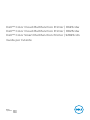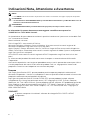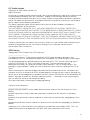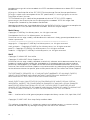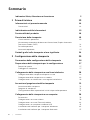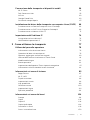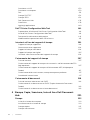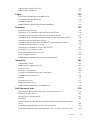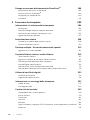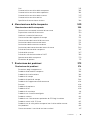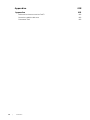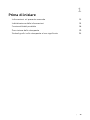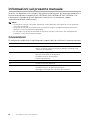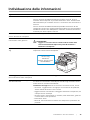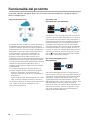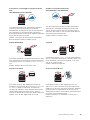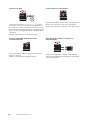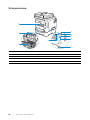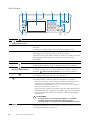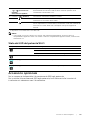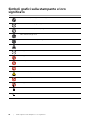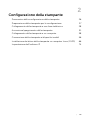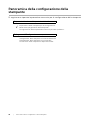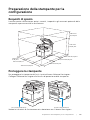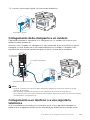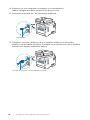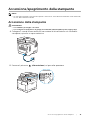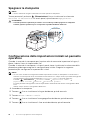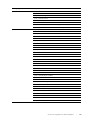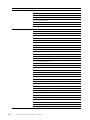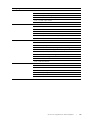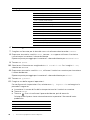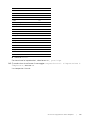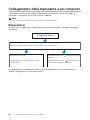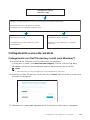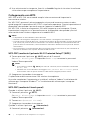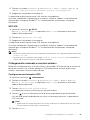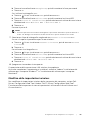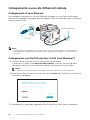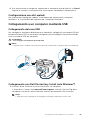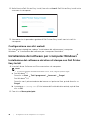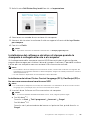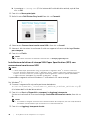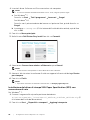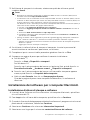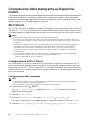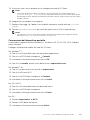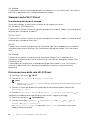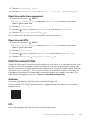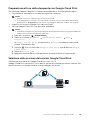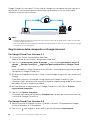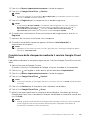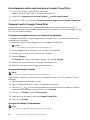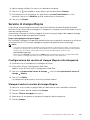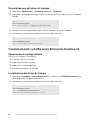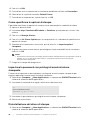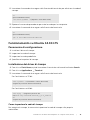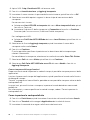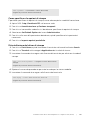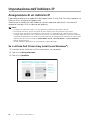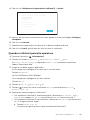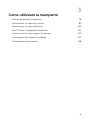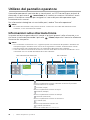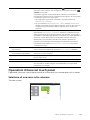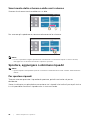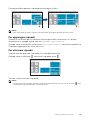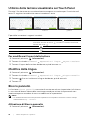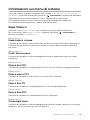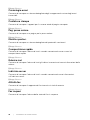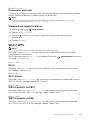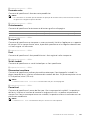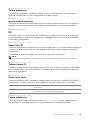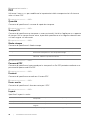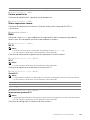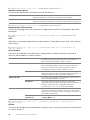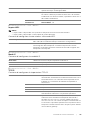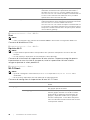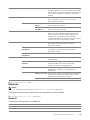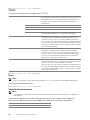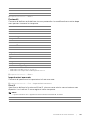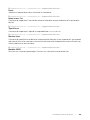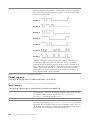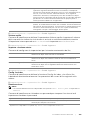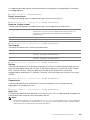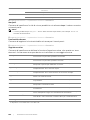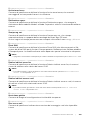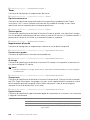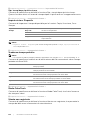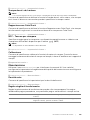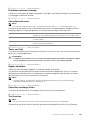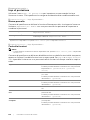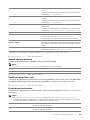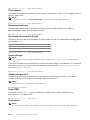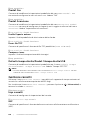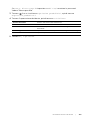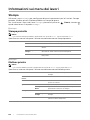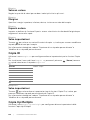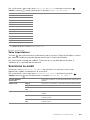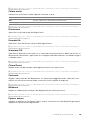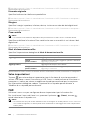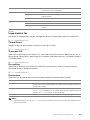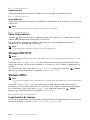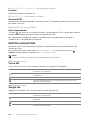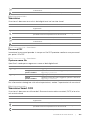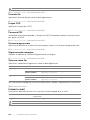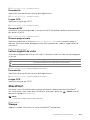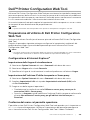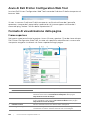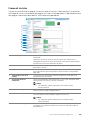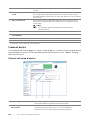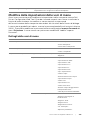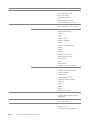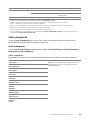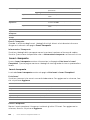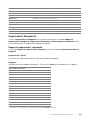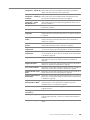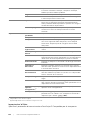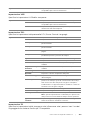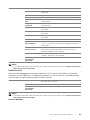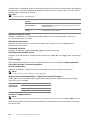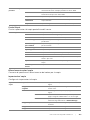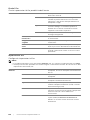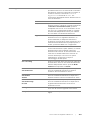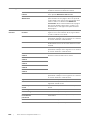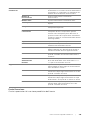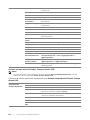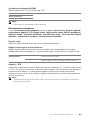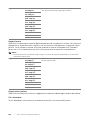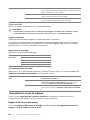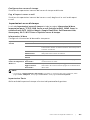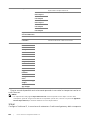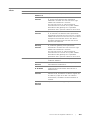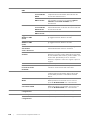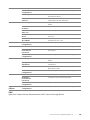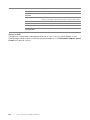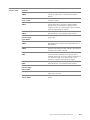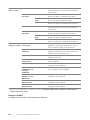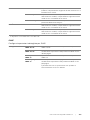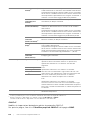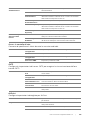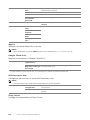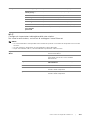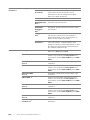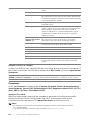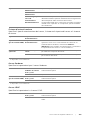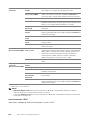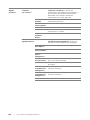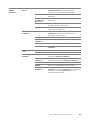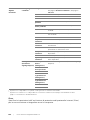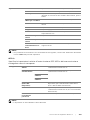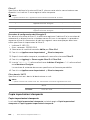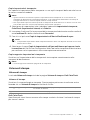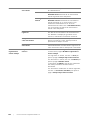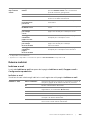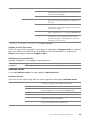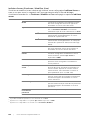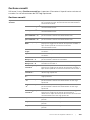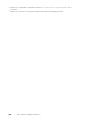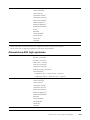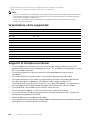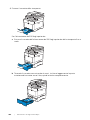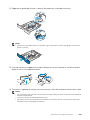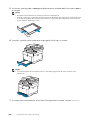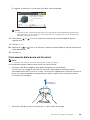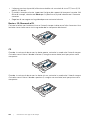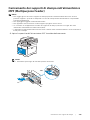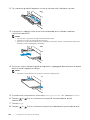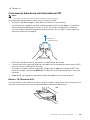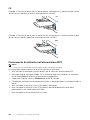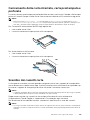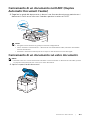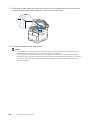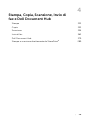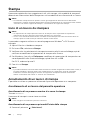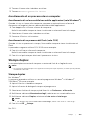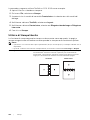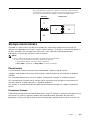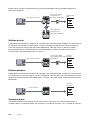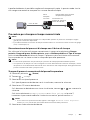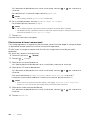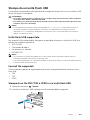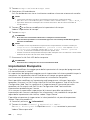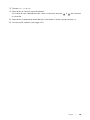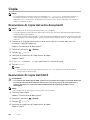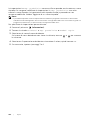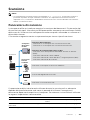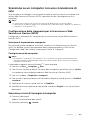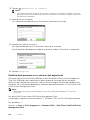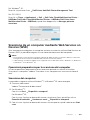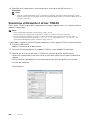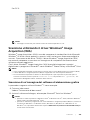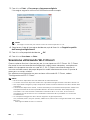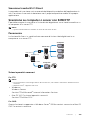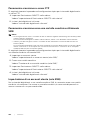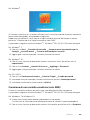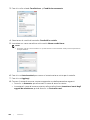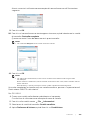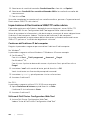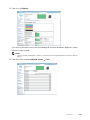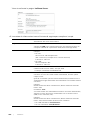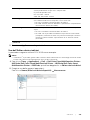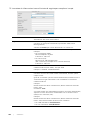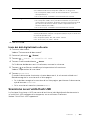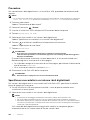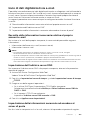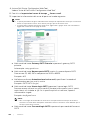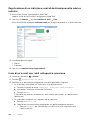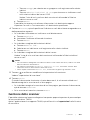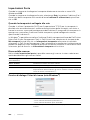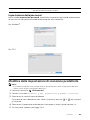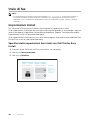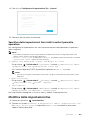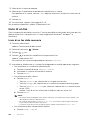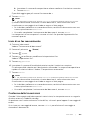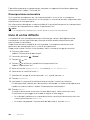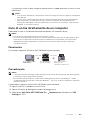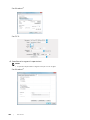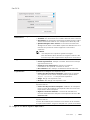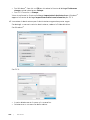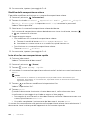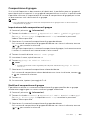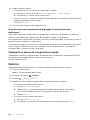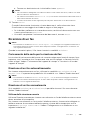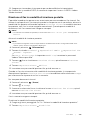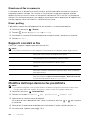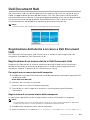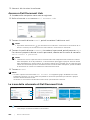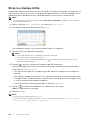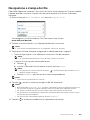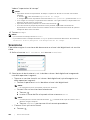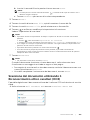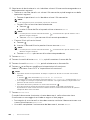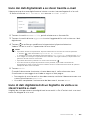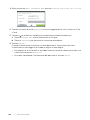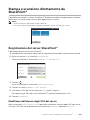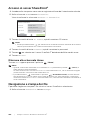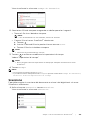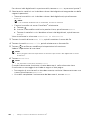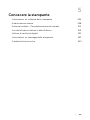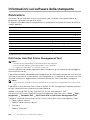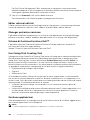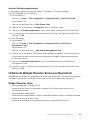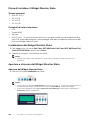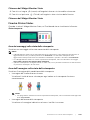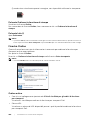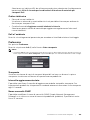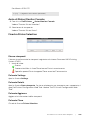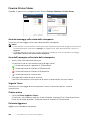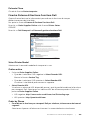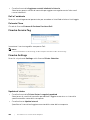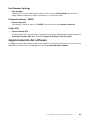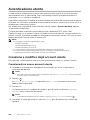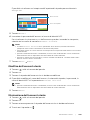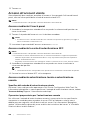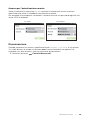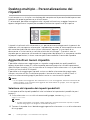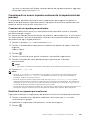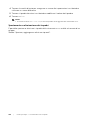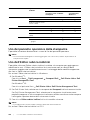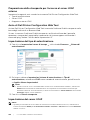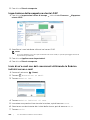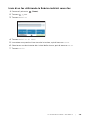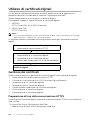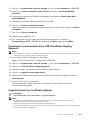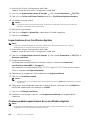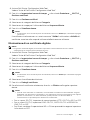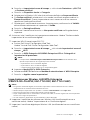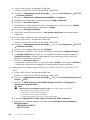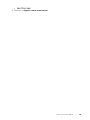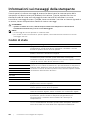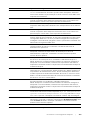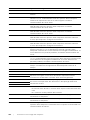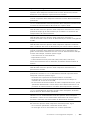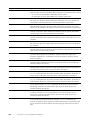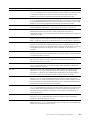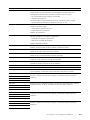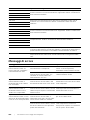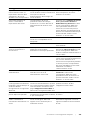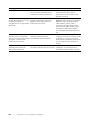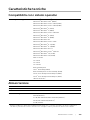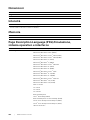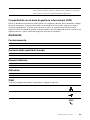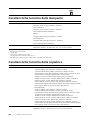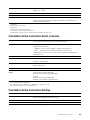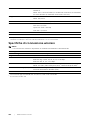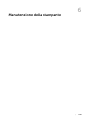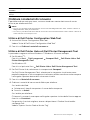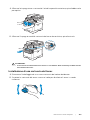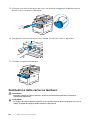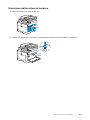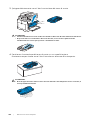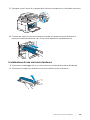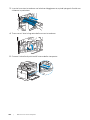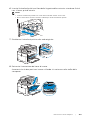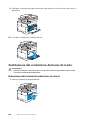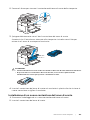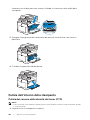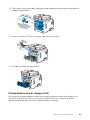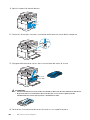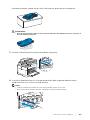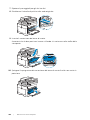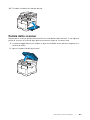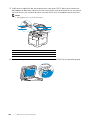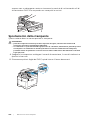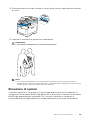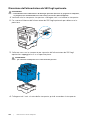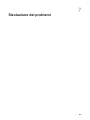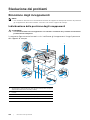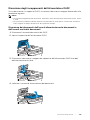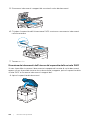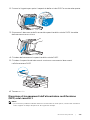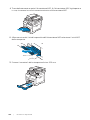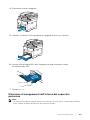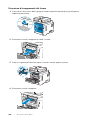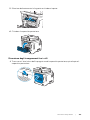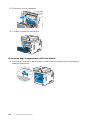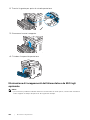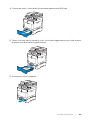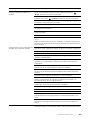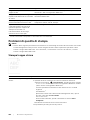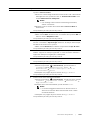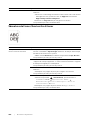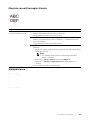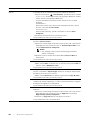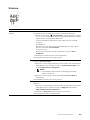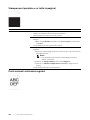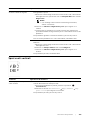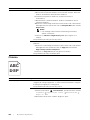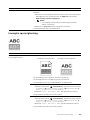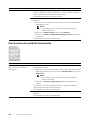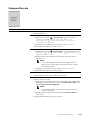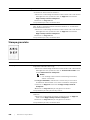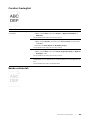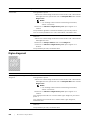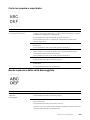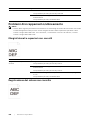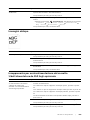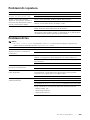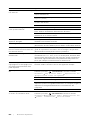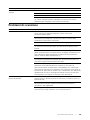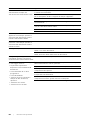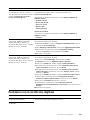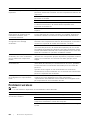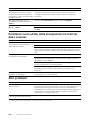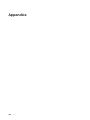Dell H625cdw Cloud MFP Laser Printer Guida utente
- Categoria
- Stampanti laser / LED
- Tipo
- Guida utente
Questo manuale è adatto anche per

Dell™ Color Cloud Multifunction Printer | H625cdw
Dell™ Color Cloud Multifunction Printer | H825cdw
Dell™ Color Smart Multifunction Printer | S2825cdn
Guida per l’utente
Modello
regolamentare: H625cdw
H825cdw
S2825cdn

2 |
Indicazioni Nota, Attenzione e Avvertenza
NOTA:
• Una NOTA indica informazioni importanti che aiutano a utilizzare al meglio la propria stampante.
ATTENZIONE:
• un avvertimento di ATTENZIONE indica potenziali danni all’hardware o perdita dei dati in caso di
mancata osservanza delle istruzioni.
AVVERTENZA:
• un’AVVERTENZA indica potenziali danni alla proprietà, lesioni personali o decesso.
Le informazioni in questo documento sono soggette a modifica senza preavviso.
© 2015 Dell Inc. Tutti i diritti riservati.
La riproduzione di questa documentazione in qualsiasi modo senza il permesso scritto della Dell
Inc. è severamente vietata.
Marchi utilizzati nel testo:
Dell e il logo DELL sono marchi di Dell Inc.
Microsoft, Windows, Windows Server e Windows Vista sono marchi o marchi registrati di
Microsoft Corporation negli Stati Uniti e/o in altri paesi.
Apple, Bonjour, iPhone, Macintosh, Mac OS, AirPrint e il logo AirPrint sono marchi di Apple Inc.
Adobe, PostScript e Photoshop sono marchi o marchi registrati di Adobe Systems Incorporated
negli Stati Uniti e/o in altri paesi.
RSA e BSAFE sono marchi o marchi registrati di EMC Corporation negli Stati Uniti e/o in altri
paesi.
Le schermate dei prodotti Microsoft sono state ristampate su autorizzazione di Microsoft
Corporation.
Altri marchi depositati e nomi registrati potrebbero essere usati in questo documento per riferirsi
a entità proprietarie dei marchi e dei nomi dei prodotti. Dell Inc. nega qualsiasi interesse di
proprietà in marchi o nomi depositati a esclusione dei propri.
Licenza
XML Paper Specification (XPS): questo prodotto può incorporare proprietà intellettuale di
Microsoft Corporation. I termini e le condizioni in base ai quali Microsoft concede in licenza tale
proprietà intellettuale sono disponibili all’indirizzo
http://go.microsoft.com/fwlink/?LinkId=52369; DES: questo prodotto include software
sviluppato da Eric Young ([email protected]); AES: copyright (c) 2003, Dr Brian Gladman,
Worcester, UK. Tutti i diritti riservati. Questo prodotto utilizza software AES pubblicato fornito da
Brian Gladman in base ai termini della licenza BSD; TIFF (libtiff): Copyright (c) 1988-1997 Sam
Leffler e Copyright (c) 1991-1997 Silicon Graphics, Inc.; ICC Profile (Little cms): Copyright (c)
1998-2004 Marti Maria.
RSA BSAFE
In questa stampante è installato il software di crittografia RSA
®
BSAFE
®
di EMC
Corporation.

| 3
ICC Profile Header
Copyright (c) 1994-1996 SunSoft, Inc.
Rights Reserved
Permission is hereby granted, free of charge, to any person obtaining a copy of this software and
associated documentation files (the "Software"), to deal in the Software without restriction,
including without limitation the rights to use, copy, modify, merge, publish distribute, sublicense,
and/or sell copies of the Software, and to permit persons to whom the Software is furnished to
do so, subject to the following conditions:
The above copyright notice and this permission notice shall be included in all copies or
substantial portions of the Software.
THE SOFTWARE IS PROVIDED "AS IS", WITHOUT WARRANTY OF ANY KIND, EXPRESS OR
IMPLIED, INCLUDING BUT NOT LIMITED TO THE WARRANTIES OF MERCHANTABILITY, FITNESS
FOR A PARTICULAR PURPOSE AND NON-INFRINGEMENT. IN NO EVENT SHALL SUNSOFT, INC.
OR ITS PARENT COMPANY BE LIABLE FOR ANY CLAIM, DAMAGES OR OTHER LIABILITY,
WHETHER IN AN ACTION OF CONTRACT, TORT OR OTHERWISE, ARISING FROM, OUT OF OR
IN CONNECTION WITH THE SOFTWARE OR THE USE OR OTHER DEALINGS IN THE SOFTWARE.
Except as contained in this notice, the name of SunSoft, Inc. shall not be used in advertising or
otherwise to promote the sale, use or other dealings in this Software without written
authorization from SunSoft Inc.
JPEG Library
Independent JPEG Group's free JPEG software
____________________
This package contains C software to implement JPEG image encoding, decoding, and
transcoding. JPEG is a standardized compression method for full-color and gray-scale images.
The distributed programs provide conversion between JPEG "JFIF" format and image files in
PBMPLUS PPM/PGM, GIF, BMP, and Targa file formats. The core compression and
decompression library can easily be reused in other programs, such as image viewers. The
package is highly portable C code; we have tested it on many machines ranging from PCs to
Crays.
We are releasing this software for both noncommercial and commercial use. Companies are
welcome to use it as the basis for JPEG-related products. We do not ask a royalty, although we
do ask for an acknowledgement in product literature (see the README file in the distribution for
details). We hope to make this software industrial-quality --- although, as with anything that's
free, we offer no warranty and accept no liability.
For more information, contact [email protected].
Contents of this directory
____________________
jpegsrc.vN.tar.gz contains source code, documentation, and test files for release N in Unix
format.
jpegsrN.zip contains source code, documentation, and test files for release N in Windows
format.
jpegaltui.vN.tar.gz contains source code for an alternate user interface for cjpeg/djpeg in Unix
format.
jpegaltuiN.zip contains source code for an alternate user interface for cjpeg/djpeg in Windows
format.
wallace.ps.gz is a PostScript file of Greg Wallace's introductory article about JPEG. This is an
update of the article that appeared in the April 1991 Communications of the ACM.

4 |
jpeg.documents.gz tells where to obtain the JPEG standard and documents about JPEG-related
file formats.
jfif.ps.gz is a PostScript file of the JFIF (JPEG File Interchange Format) format specification.
jfif.txt.gz is a plain text transcription of the JFIF specification; it's missing a figure, so use the
PostScript version if you can.
TIFFTechNote2.txt.gz is a draft of the proposed revisions to TIFF 6.0's JPEG support.
pm.errata.gz is the errata list for the first printing of the textbook "JPEG Still Image Data
Compression Standard" by Pennebaker and Mitchell.
jdosaobj.zip contains pre-assembled object files for JMEMDOSA.ASM. If you want to compile the
IJG code for MS-DOS, but don't have an assembler, these files may be helpful.
Math Library
Copyright (C) 1993 by Sun Microsystems, Inc. All rights reserved.
Developed at SunPro, a Sun Microsystems, Inc. business.
Permission to use, copy, modify, and distribute this software is freely granted, provided that this
notice is preserved.
====================================================
copysignf.c: * Copyright (C) 1993 by Sun Microsystems, Inc. All rights reserved.
math_private.h: * Copyright (C) 1993 by Sun Microsystems, Inc. All rights reserved.
powf.c: * Copyright (C) 1993 by Sun Microsystems, Inc. All rights reserved.
scalbnf.c: * Copyright (C) 1993 by Sun Microsystems, Inc. All rights reserved.
libtiff
Copyright (C) 1988-1997 Sam Leffler
Copyright (C) 1991-1997 Silicon Graphics, Inc.
Permission to use, copy, modify, distribute, and sell this software and its documentation for any
purpose is hereby granted without fee, provided that (i) the above copyright notices and this
permission notice appear in all copies of the software and related documentation, and (ii) the
names of Sam Leffler and Silicon Graphics may not be used in any advertising or publicity relating
to the software without the specific, prior written permission of Sam Leffler and Silicon Graphics.
THE SOFTWARE IS PROVIDED "AS-IS" AND WITHOUT WARRANTY OF ANY KIND, EXPRESS,
IMPLIED OR OTHERWISE, INCLUDING WITHOUT LIMITATION, ANY WARRANTY OF
MERCHANTABILITY OR FITNESS FOR A PARTICULAR PURPOSE.
IN NO EVENT SHALL SAM LEFFLER OR SILICON GRAPHICS BE LIABLE FOR ANY SPECIAL,
INCIDENTAL, INDIRECT OR CONSEQUENTIAL DAMAGES OF ANY KIND, OR ANY DAMAGES
WHATSOEVER RESULTING FROM LOSS OF USE, DATA OR PROFITS, WHETHER OR NOT
ADVISED OF THE POSSIBILITY OF DAMAGE, AND ON ANY THEORY OF LIABILITY, ARISING OUT
OF OR IN CONNECTION WITH THE USE OR PERFORMANCE OF THIS SOFTWARE.
Zlib
zlib.h -- interface of the 'zlib' general purpose compression library version 1.2.8, April 28th, 2013
Copyright (C) 1995-2013 Jean-loup Gailly and Mark Adler
This software is provided 'as-is', without any express or implied warranty. In no event will the
authors be held liable for any damages arising from the use of this software.

| 5
Permission is granted to anyone to use this software for any purpose, including commercial
applications, and to alter it and redistribute it freely, subject to the following restrictions:
1. The origin of this software must not be misrepresented; you must not claim that you wrote the
original software. If you use this software in a product, an acknowledgment in the product
documentation would be appreciated but is not required.
2. Altered source versions must be plainly marked as such, and must not be misrepresented as
being the original software.
3. This notice may not be removed or altered from any source distribution.
Jean-loup Gailly Mark Adler
____________________
DIRITTI LIMITATI PER IL GOVERNO DEGLI STATI UNITI
Questo software e la documentazione vengono forniti con DIRITTI LIMITATI. Uso, duplicazione
o pubblicazione da parte del Governo sono soggetti a restrizioni come da sottoparagrafo (c)(1)(ii)
della clausola Diritti dei dati Tecnici e Software per Computer di DFARS 252.227-7013 e nelle
disposizioni FAR pertinenti: Dell Inc., One Dell Way, Round Rock, Texas, 78682, USA.
Ottobre 2015 Rev. A00

6 | Sommario
Sommario
Indicazioni Nota, Attenzione e Avvertenza 2
1 Prima di iniziare 13
Informazioni sul presente manuale 14
Convenzioni 14
Individuazione delle informazioni 15
Funzionalità del prodotto 16
Descrizione della stampante 19
Vista anteriore e posteriore 19
Alimentatore automatico di documenti fronte/retro (Duplex Automatic
Document Feeder, DADF) 21
Pannello operatore 21
Accessorio opzionale 23
Simboli grafici sulla stampante e loro significato 24
2 Configurazione della stampante 25
Panoramica della configurazione della stampante 26
Preparazione della stampante per la configurazione 27
Requisiti di spazio 27
Proteggere la stampante 27
Collegamento della stampante a una linea telefonica 28
Collegamento della stampante alla presa a muro 28
Collegamento della stampante a un modem 29
Collegamento a un telefono o a una segreteria telefonica 29
Accensione/spegnimento della stampante 31
Accensione della stampante 31
Spegnere la stampante 32
Configurazione delle impostazioni iniziali sul pannello operatore 32
Collegamento della stampante a un computer 38
Panoramica 38
Collegamento a una rete wireless 39
Collegamento a una rete (Ethernet) cablata 44
Collegamento a un computer mediante USB 45
Installazione del software per i computer Windows
®
46
Installazione del software per i computer Macintosh 53

Sommario | 7
Connessione della stampante ai dispositivi mobili 56
Wi-Fi Direct 56
Dell Document Hub 59
AirPrint 60
Google Cloud Print 60
Servizio di stampa Mopria 65
Installazione dei driver della stampante su computer Linux (CUPS) 66
Funzionamento su Red Hat Enterprise Linux 6 Desktop 66
Funzionamento su SUSE Linux Enterprise Desktop 11 68
Funzionamento su Ubuntu 12.04 LTS 71
Impostazione dell’indirizzo IP 74
Assegnazione di un indirizzo IP 74
Verifica delle impostazioni IP 76
3 Come utilizzare la stampante 77
Utilizzo del pannello operatore 78
Informazioni sulla schermata Home 78
Operazioni di base sul touch panel 79
Spostare, aggiungere o eliminare riquadri 80
Utilizzo della tastiera visualizzata sul Touch Panel 82
Modifica della lingua 82
Blocco pannello 82
Impostazione dell’opzione Timer risparmio energetico 83
Informazioni sulla funzionalità Lavori simultanei 84
Informazioni sui menu di sistema 85
Rapp./Elenco 85
Wi-Fi | WPS 87
Dispos. associato 88
Impostazioni ammin. 88
Imp. predefinite 119
Gestione cassetti 120
Impostazioni lingua 122
Ripristina predefiniti 122
Informazioni sui menu dei lavori 124
Stampa 124
Copia 126
Copia ID 128
Copia Up Multiplo 128
Scansione su email 129
Scans. in cartella di rete 130

8 | Sommario
Scansione su USB 130
Scansione su computer 130
FAX 132
Stampa PDF/TIFF 134
Stampa JPEG 134
Dell Document Hub 136
SharePoint 139
Aggiungi applicazione 140
Dell™ Printer Configuration Web Tool 141
Preparazione all’utilizzo di Dell Printer Configuration Web Tool 141
Avvio di Dell Printer Configuration Web Tool 142
Formato di visualizzazione della pagina 142
Modifica delle impostazioni delle voci di menu 145
Istruzioni sull’uso dei supporti di stampa 201
Supporti di stampa supportati 201
Grammature carta supportate 204
Supporti di stampa non idonei 204
Supporti di stampa consigliati 205
Istruzioni sulla conservazione dei supporti di stampa 206
Caricamento dei supporti di stampa 207
Prima di caricare 207
Caricamento dei supporti di stampa nel cassetto 1 e nell’alimentatore da 550
fogli opzionale 207
Caricamento dei supporti di stampa nell’alimentatore MPF (Multipurpose
Feeder) 213
Caricamento della carta intestata, carta prestampata e preforata 217
Scambio dei cassetti carta 217
Caricamento di documenti 218
Prima di caricare i documenti nel DADF 218
Caricamento di un documento nel DADF (Duplex Automatic Document
Feeder) 219
Caricamento di un documento sul vetro documenti. 219
4 Stampa, Copia, Scansione, Invio di fax e Dell Document
Hub 221
Stampa 222
Invio di un lavoro da stampare 222
Annullamento di un lavoro di stampa 222
Stampa duplex 223
Stampa memorizzata 225

Sommario | 9
Stampa da un’unità Flash USB 229
Impostazioni Stampante 230
Copia 232
Esecuzione di copie dal vetro documenti 232
Esecuzione di copie dal DADF 232
Utilizzo di Copia ID 233
Modifica delle impostazioni di copia predefinite 233
Scansione 235
Panoramica di scansione 235
Scansione su un computer con una connessione USB 236
Scansione su un computer con una connessione di rete 237
Scansione da un computer mediante Web Services on Devices (WSD) 239
Scansione utilizzando il driver TWAIN 240
Scansione utilizzando il driver Windows
®
Image Acquisition (WIA) 241
Scansione utilizzando Wi-Fi Direct 242
Scansione su computer o server con SMB/FTP 243
Scansione su un’unità flash USB 253
Invio di dati digitalizzati via e-mail 255
Gestione dello scanner 259
Modifica delle impostazioni di scansione predefinite 261
Invio di fax 262
Impostazioni iniziali 262
Modifica delle impostazioni fax 263
Invio di un fax 264
Invio di un fax differito 266
Invio di un fax direttamente da un computer 267
Composizione automatica 271
Rubrica 274
Ricezione di un fax 275
Rapporti correlati ai fax 278
Modifica dell’impostazione fax predefinita 278
Dell Document Hub 279
Registrazione dell’utente e accesso a Dell Document Hub 279
Ricerca e stampa di file 282
Navigazione e stampa dei file 283
Scansione 284
Scansione del documento utilizzando il Riconoscimento ottico caratteri
(OCR) 285
Invio dei dati digitalizzati a se stessi tramite e-mail 287
Invio di dati digitalizzati di un biglietto da visita a se stessi tramite e-mail 287

10 | Sommario
Stampa e scansione direttamente da SharePoint
®
289
Registrazione del server SharePoint
®
289
Accesso al server SharePoint
®
290
Navigazione e stampa dei file 290
Scansione 291
5 Conoscere la stampante 293
Informazioni sul software della stampante 294
Panoramica 294
Utilizzo di Widget Monitor Stato per Macintosh 297
Utilizzo di Status Monitor Console per Linux 302
Aggiornamento del software 307
Autenticazione utente 308
Creazione e modifica degli account utente 308
Accesso all’account utente 310
Desktop multiplo - Personalizzazione dei riquadri 312
Aggiunta di un nuovo riquadro 312
Uso della Rubrica indirizzi e della Rubrica. 315
Tipi di rubriche indirizzi 315
Aggiunta e modifica di voci delle rubriche indirizzi 315
Uso del pannello operatore della stampante 316
Uso dell’Editor rubrica indirizzi 316
Utilizzo di Dell Printer Configuration Web Tool 317
Utilizzo della rubrica del server e della rubrica indirizzi del server 317
Utilizzo di certificati digitali 322
Gestione dei certificati 322
Impostazione delle funzioni 326
Informazioni sui messaggi della stampante 332
Codici di stato 332
Messaggi di errore 340
Caratteristiche tecniche 343
Compatibilità con i sistemi operativi 343
Alimen tazione 343
Dimensioni 344
Intensità 344
Memoria 344
Page Description Language (PDL)/Emulazione, sistema operativo e interfacce 344
Ambiente 345

Sommario | 11
Cavi 345
Caratteristiche tecniche della stampante 346
Caratteristiche tecniche della copiatrice 346
Caratteristiche tecniche dello scanner 347
Caratteristiche tecniche del fax 347
Specifiche di connessione wireless 348
6 Manutenzione della stampante 349
Manutenzione della stampante 350
Determinare lo stato dei materiali di consumo 350
Risparmiare materiali di consumo 350
Ordinare i materiali di consumo 351
Conservazione dei supporti di stampa 352
Conservazione dei materiali di consumo 352
Sostituzione delle cartucce del toner 352
Sostituzione delle cartucce tamburo 354
Sostituzione del contenitore del toner di scarto 360
Pulizia dell’interno della stampante 362
Pulizia dello scanner 367
Pulizia dei rulli di alimentazione DADF 369
Spostamento della stampante 370
Rimozione di opzioni 371
7 Risoluzione dei problemi 373
Risoluzione dei problemi 374
Rimozione degli inceppamenti 374
Problemi di base della stampante 386
Problemi di visualizzazione 386
Problemi di stampa 386
Problemi di qualità di stampa 388
Problemi di inceppamento/allineamento 404
Rumore 408
Problemi di copiatura 409
Problemi di fax 409
Problemi di scansione 411
Problemi con il certificato digitale 413
Problemi wireless 414
Problemi con l’alimentatore opzionale da 550 fogli installato 415
Problemi relativi a Wi-Fi Direct 415
Problemi con le utility della stampante/con il driver dello scanner 416
Altri problemi 416
Come contattare il servizio di assistenza clienti 417

14 | Informazioni sul presente manuale
Informazioni sul presente manuale
Fare clic sui segnalibri a sinistra per informazioni sulle funzioni, gli accessori opzionali e il
funzionamento della stampante Dell H625cdw, Dell H825cdw o Dell S2825cdn. Per
informazioni riguardanti gli altri documenti forniti con la stampante, vedere
“Individuazione delle informazioni”.
NOTA:
• nel presente manuale, viene fatto riferimento a Dell H625cdw, Dell H825cdw, o Dell S2825cdn
come alla "stampante".
• nel presente manuale, le procedure per il computer vengono spiegate utilizzando Microsoft
®
Windows
®
7 salvo diversamente specificato.
• Le immagini e le schermate utilizzate nel presente manuale si riferiscono alla stampante Dell
H825cdw, se non diversamente indicato.
Convenzioni
Di seguito viene descritto il significato dei simboli e dei font utilizzati in questo manuale:
Voce Descrizione
Testo in grassetto • Nomi dei pulsanti hardware sul pannello operatore.
• Menu, comandi, finestre o finestre di dialogo visualizzati sullo
schermo del computer.
Testo con font Courier New • Menu e messaggi visualizzati sul touch panel.
• Nomi di schermate sul touch panel.
• Caratteri immessi dal computer.
• Percorsi di directory.
< > • Tasti sulla tastiera del computer.
• Indica un flusso di processo.
“ ” • Riferimenti incrociati in questo manuale.
• Caratteri immessi dal pannello operatore.
• Messaggi visualizzati sullo schermo del computer.

Individuazione delle informazioni | 15
Individuazione delle informazioni
Argomento Vedere
Driver e manuali della stampante Disco Software and Documentation:
Il disco Software and Documentation contiene manuali, driver e
software della stampante. È possibile utilizzare il disco Software and
Documentation per installare i driver e il software e fare riferimento ai
manuali.
Il disco Software and Documentation potrebbe contenere dei file
Leggimi che forniscono aggiornamenti dell’ultimo minuto riguardanti
modifiche tecniche alla stampante o materiale di riferimento tecnico
avanzato per utenti esperti o tecnici.
Come installare la stampante
Come utilizzare la stampante
Guida di configurazione
Informazioni di sicurezza
Informazioni sulla garanzia
Informazioni importanti
AVVERTENZA:
• leggere e osservare tutte le istruzioni di sicurezza della
sezione Informazioni importanti prima di installare e
utilizzare la stampante.
Express Service Code e Service
Tag
L’Express Service Code e il Service Tag sono indicate all’interno del
coperchio anteriore della stampante.
Driver aggiornati per la stampante
Documentazione della stampante
Visitare il sito www.dell.com/support.
Risposte a domande di supporto e
assistenza tecnica
Visitare il sito www.dell.com/support. Selezionare la propria regione
e inserire le informazioni richieste per accedere agli strumenti e alle
informazioni di assistenza desiderate.
www.dell.com/support fornisce numerosi strumenti online, tra cui:
• Soluzioni: suggerimenti e consigli per la risoluzione dei problemi,
articoli redatti da tecnici e corsi online
• Aggiornamenti: informazioni sull’aggiornamento di componenti, ad
esempio driver di stampa
• Servizio clienti: informazioni sui contatti, stato dell’ordine, garanzia
e informazioni sulle riparazioni
• Download: driver
• Manuali: documentazione relativa alla stampante e specifiche dei
prodotti
Service Tag
ABCD123
Express Service Code
01234567890

16 | Funzionalità del prodotto
Funzionalità del prodotto
In questo capitolo vengono descritte le funzionalità del prodotto e vengono indicati i
relativi collegamenti.
App Dell Document Hub
L’app Dell Document Hub consente di accedere e
condividere con facilità documenti, immagini e
contenuto digitale. Questa innovativa soluzione di
collaborazione nel cloud connette la stampante e i
dispositivi ai servizi cloud più diffusi, offrendo un
mezzo flessibile e sicuro per collaborare da
qualsiasi luogo. Utilizzando il computer o un
dispositivo mobile è possibile cercare file su
molteplici servizi cloud contemporaneamente per
stampare documenti, oppure è possibile eseguire
la scansione dei documenti direttamente nel cloud
utilizzando l’app. Visitare il Windows Store, il
negozio Google Play™ e l’App Store per scaricare
le applicazioni.
Se si utilizza un dispositivo portatile Android, è
possibile eseguire anche le operazioni seguenti:
• Toccare il dispositivo sulla stampante per
scaricare l’app (solo quando non è installata sul
dispositivo)
• Toccare il dispositivo sulla stampante per avviare
l’app, avviare la stampa o iniziare la scansione.
Per ulteriori informazioni sull’uso di Dell Document
Hub, vedere le domande frequenti nel sito
Dell.com/documenthub.
Dell Printer Hub
(Dell H625cdw e Dell H825cdw)
Dell Printer Hub è un programma che monitora e
informa sullo stato della stampante e consente di
personalizzare le impostazioni della stampante. Il
programma informa anche sugli aggiornamenti del
firmware/software. Per l’uso pratico, è possibile
accedere a Dell Document Hub da Dell Printer
Hub. Dell Printer Hub è incluso nel disco Software
and Documentation e viene installato insieme ai
manuali, ai driver e al software della stampante. Per
ulteriori informazioni, aprire il programma e fare
clic su in alto a destra nella finestra principale
per vedere le domande frequenti.
Dell Printer Management Tool
(Dell S2825cdn)
Dell Printer Management Tool è un programma
che monitora e informa sullo stato della stampante
e consente di personalizzare le impostazioni della
stampante. Il programma informa anche sugli
aggiornamenti del firmware/software. Dell Printer
Management Tool è incluso nel disco Software and
Documentation e viene installato insieme ai
manuali, ai driver e al software della stampante. Per
ulteriori informazioni, aprire il programma e fare
clic in alto a destra nella finestra principale per
vedere le domande frequenti.

Funzionalità del prodotto | 17
Conversione e salvataggio con Dell Document
Hub
(Dell H625cdw e Dell H825cdw)
Con Dell Document Hub è possibile eseguire la
scansione di documenti cartacei e salvarli
direttamente nel proprio servizio di archiviazione
cloud preferito. È possibile inoltre convertire i
documenti cartacei in contenuti digitali modificabili
prima di archiviarli nel cloud.
Vedere ”Scansione del documento utilizzando il
Riconoscimento ottico caratteri (OCR)”.
Stampa con Dell Document Hub
(Dell H625cdw e Dell H825cdw)
Con Dell Document Hub è possibile individuare
facilmente e stampare i documenti salvati nello
spazio di archiviazione cloud. È possibile inoltre
ricercare i file salvati in vari servizi di archiviazione
cloud contemporaneamente.
Vedere "Ricerca e stampa di file".
Stampa diretta USB
È possibile stampare i file direttamente da un’unità
flash USB senza la necessità di avviare il computer e
un programma con la funzione Stampa diretta
USB.
Vedere "Stampa da un’unità Flash USB".
Copia ID
Grazie alla funzione Copia ID è possibile copiare
con una semplice operazione entrambi i lati di una
carta d’identità, nel formato originale, su un solo
lato di un singolo foglio.
Vedere “Utilizzo di Copia ID”.
Scansione su email
È possibile inviare i dati digitalizzati tramite un
allegato e-mail utilizzando la funzione Scansione
su email. Dopo la scansione, è sufficiente
scegliere gli indirizzi e-mail di destinazione dalla
rubrica della stampante o del server, oppure
inserire l’indirizzo dal touch panel della stampante.
Vedere “Invio di dati digitalizzati via e-mail”.
Scans. in cartella di rete
È possibile trasferire i dati digitalizzati a un PC
oppure a un server tramite Server Message Block
(SMB) o FTP senza l’uso di alcun software. Sebbene
sia necessaria la registrazione del server FTP di
destinazione o del PC nella rubrica, tale operazione
consente di risparmiare tempo.
Vedere ”Scansione su computer o server con
SMB/FTP”.

18 | Funzionalità del prodotto
Scansione su USB
Grazie alla funzione Scansione su USB non è
necessario un PC per salvare i dati digitalizzati su
un’unità flash USB. È sufficiente specificare l’unità
flash USB inserita nella porta della stampante come
percorso di salvataggio dei dati al momento della
scansione.
Vedere “Scansione su un’unità flash USB”.
Scansione dal vetro documenti
È possibile eseguire la scansione delle pagine di un
libro o di una brochure dal vetro documenti.
Vedere Esecuzione di copie dal vetro documenti”.
Scansione dal DADF (Duplex Automatic
Document Feeder)
Con il DADF è possibile eseguire la scansione di
fogli non rilegati.
Vedere “Esecuzione di copie dal DADF”.
Gestione dei documenti con PaperPort
(Dell S2825cdn)
È possibile organizzare, cercare e condividere il
documento digitalizzato utilizzando il pacchetto
software PaperPort.

Descrizione della stampante | 19
Descrizione della stampante
Vista anteriore e posteriore
Vista anteriore
NOTA:
• Non rimuovere o inserire le cartucce del toner quando la stampante è in funzione.
1 Prolunga cassetto di uscita 7 Coperchio laterale destro
2 Porta USB anteriore 8 Coperchio anteriore
3 Pannello operatore 9 Cassetto 1
4 Alimentatore automatico di documenti
fronte/retro (Duplex Automatic Document
Feeder, DADF)
10 Alimentatore da 550 fogli opzionale (Cassetto
2)
5 Cartucce tamburo 11 Alimentatore multifunzione (Multipurpose
Feeder, MPF)
6 Contenitore toner di scarto 12 Cartucce toner
4
7891011
12
5
6
321

20 | Descrizione della stampante
Vista posteriore
1 Connettore telefonico 6 Spinotto “blu”
2 Connettore per presa a muro 7 Unità duplex
3Porta Ethernet 8Fusore
4Porta USB 9Coperchio posteriore
5 Connettore di alimentazione
2
3
5
1
4
8
6
7
9
La pagina si sta caricando...
La pagina si sta caricando...
La pagina si sta caricando...
La pagina si sta caricando...
La pagina si sta caricando...
La pagina si sta caricando...
La pagina si sta caricando...
La pagina si sta caricando...
La pagina si sta caricando...
La pagina si sta caricando...
La pagina si sta caricando...
La pagina si sta caricando...
La pagina si sta caricando...
La pagina si sta caricando...
La pagina si sta caricando...
La pagina si sta caricando...
La pagina si sta caricando...
La pagina si sta caricando...
La pagina si sta caricando...
La pagina si sta caricando...
La pagina si sta caricando...
La pagina si sta caricando...
La pagina si sta caricando...
La pagina si sta caricando...
La pagina si sta caricando...
La pagina si sta caricando...
La pagina si sta caricando...
La pagina si sta caricando...
La pagina si sta caricando...
La pagina si sta caricando...
La pagina si sta caricando...
La pagina si sta caricando...
La pagina si sta caricando...
La pagina si sta caricando...
La pagina si sta caricando...
La pagina si sta caricando...
La pagina si sta caricando...
La pagina si sta caricando...
La pagina si sta caricando...
La pagina si sta caricando...
La pagina si sta caricando...
La pagina si sta caricando...
La pagina si sta caricando...
La pagina si sta caricando...
La pagina si sta caricando...
La pagina si sta caricando...
La pagina si sta caricando...
La pagina si sta caricando...
La pagina si sta caricando...
La pagina si sta caricando...
La pagina si sta caricando...
La pagina si sta caricando...
La pagina si sta caricando...
La pagina si sta caricando...
La pagina si sta caricando...
La pagina si sta caricando...
La pagina si sta caricando...
La pagina si sta caricando...
La pagina si sta caricando...
La pagina si sta caricando...
La pagina si sta caricando...
La pagina si sta caricando...
La pagina si sta caricando...
La pagina si sta caricando...
La pagina si sta caricando...
La pagina si sta caricando...
La pagina si sta caricando...
La pagina si sta caricando...
La pagina si sta caricando...
La pagina si sta caricando...
La pagina si sta caricando...
La pagina si sta caricando...
La pagina si sta caricando...
La pagina si sta caricando...
La pagina si sta caricando...
La pagina si sta caricando...
La pagina si sta caricando...
La pagina si sta caricando...
La pagina si sta caricando...
La pagina si sta caricando...
La pagina si sta caricando...
La pagina si sta caricando...
La pagina si sta caricando...
La pagina si sta caricando...
La pagina si sta caricando...
La pagina si sta caricando...
La pagina si sta caricando...
La pagina si sta caricando...
La pagina si sta caricando...
La pagina si sta caricando...
La pagina si sta caricando...
La pagina si sta caricando...
La pagina si sta caricando...
La pagina si sta caricando...
La pagina si sta caricando...
La pagina si sta caricando...
La pagina si sta caricando...
La pagina si sta caricando...
La pagina si sta caricando...
La pagina si sta caricando...
La pagina si sta caricando...
La pagina si sta caricando...
La pagina si sta caricando...
La pagina si sta caricando...
La pagina si sta caricando...
La pagina si sta caricando...
La pagina si sta caricando...
La pagina si sta caricando...
La pagina si sta caricando...
La pagina si sta caricando...
La pagina si sta caricando...
La pagina si sta caricando...
La pagina si sta caricando...
La pagina si sta caricando...
La pagina si sta caricando...
La pagina si sta caricando...
La pagina si sta caricando...
La pagina si sta caricando...
La pagina si sta caricando...
La pagina si sta caricando...
La pagina si sta caricando...
La pagina si sta caricando...
La pagina si sta caricando...
La pagina si sta caricando...
La pagina si sta caricando...
La pagina si sta caricando...
La pagina si sta caricando...
La pagina si sta caricando...
La pagina si sta caricando...
La pagina si sta caricando...
La pagina si sta caricando...
La pagina si sta caricando...
La pagina si sta caricando...
La pagina si sta caricando...
La pagina si sta caricando...
La pagina si sta caricando...
La pagina si sta caricando...
La pagina si sta caricando...
La pagina si sta caricando...
La pagina si sta caricando...
La pagina si sta caricando...
La pagina si sta caricando...
La pagina si sta caricando...
La pagina si sta caricando...
La pagina si sta caricando...
La pagina si sta caricando...
La pagina si sta caricando...
La pagina si sta caricando...
La pagina si sta caricando...
La pagina si sta caricando...
La pagina si sta caricando...
La pagina si sta caricando...
La pagina si sta caricando...
La pagina si sta caricando...
La pagina si sta caricando...
La pagina si sta caricando...
La pagina si sta caricando...
La pagina si sta caricando...
La pagina si sta caricando...
La pagina si sta caricando...
La pagina si sta caricando...
La pagina si sta caricando...
La pagina si sta caricando...
La pagina si sta caricando...
La pagina si sta caricando...
La pagina si sta caricando...
La pagina si sta caricando...
La pagina si sta caricando...
La pagina si sta caricando...
La pagina si sta caricando...
La pagina si sta caricando...
La pagina si sta caricando...
La pagina si sta caricando...
La pagina si sta caricando...
La pagina si sta caricando...
La pagina si sta caricando...
La pagina si sta caricando...
La pagina si sta caricando...
La pagina si sta caricando...
La pagina si sta caricando...
La pagina si sta caricando...
La pagina si sta caricando...
La pagina si sta caricando...
La pagina si sta caricando...
La pagina si sta caricando...
La pagina si sta caricando...
La pagina si sta caricando...
La pagina si sta caricando...
La pagina si sta caricando...
La pagina si sta caricando...
La pagina si sta caricando...
La pagina si sta caricando...
La pagina si sta caricando...
La pagina si sta caricando...
La pagina si sta caricando...
La pagina si sta caricando...
La pagina si sta caricando...
La pagina si sta caricando...
La pagina si sta caricando...
La pagina si sta caricando...
La pagina si sta caricando...
La pagina si sta caricando...
La pagina si sta caricando...
La pagina si sta caricando...
La pagina si sta caricando...
La pagina si sta caricando...
La pagina si sta caricando...
La pagina si sta caricando...
La pagina si sta caricando...
La pagina si sta caricando...
La pagina si sta caricando...
La pagina si sta caricando...
La pagina si sta caricando...
La pagina si sta caricando...
La pagina si sta caricando...
La pagina si sta caricando...
La pagina si sta caricando...
La pagina si sta caricando...
La pagina si sta caricando...
La pagina si sta caricando...
La pagina si sta caricando...
La pagina si sta caricando...
La pagina si sta caricando...
La pagina si sta caricando...
La pagina si sta caricando...
La pagina si sta caricando...
La pagina si sta caricando...
La pagina si sta caricando...
La pagina si sta caricando...
La pagina si sta caricando...
La pagina si sta caricando...
La pagina si sta caricando...
La pagina si sta caricando...
La pagina si sta caricando...
La pagina si sta caricando...
La pagina si sta caricando...
La pagina si sta caricando...
La pagina si sta caricando...
La pagina si sta caricando...
La pagina si sta caricando...
La pagina si sta caricando...
La pagina si sta caricando...
La pagina si sta caricando...
La pagina si sta caricando...
La pagina si sta caricando...
La pagina si sta caricando...
La pagina si sta caricando...
La pagina si sta caricando...
La pagina si sta caricando...
La pagina si sta caricando...
La pagina si sta caricando...
La pagina si sta caricando...
La pagina si sta caricando...
La pagina si sta caricando...
La pagina si sta caricando...
La pagina si sta caricando...
La pagina si sta caricando...
La pagina si sta caricando...
La pagina si sta caricando...
La pagina si sta caricando...
La pagina si sta caricando...
La pagina si sta caricando...
La pagina si sta caricando...
La pagina si sta caricando...
La pagina si sta caricando...
La pagina si sta caricando...
La pagina si sta caricando...
La pagina si sta caricando...
La pagina si sta caricando...
La pagina si sta caricando...
La pagina si sta caricando...
La pagina si sta caricando...
La pagina si sta caricando...
La pagina si sta caricando...
La pagina si sta caricando...
La pagina si sta caricando...
La pagina si sta caricando...
La pagina si sta caricando...
La pagina si sta caricando...
La pagina si sta caricando...
La pagina si sta caricando...
La pagina si sta caricando...
La pagina si sta caricando...
La pagina si sta caricando...
La pagina si sta caricando...
La pagina si sta caricando...
La pagina si sta caricando...
La pagina si sta caricando...
La pagina si sta caricando...
La pagina si sta caricando...
La pagina si sta caricando...
La pagina si sta caricando...
La pagina si sta caricando...
La pagina si sta caricando...
La pagina si sta caricando...
La pagina si sta caricando...
La pagina si sta caricando...
La pagina si sta caricando...
La pagina si sta caricando...
La pagina si sta caricando...
La pagina si sta caricando...
La pagina si sta caricando...
La pagina si sta caricando...
La pagina si sta caricando...
La pagina si sta caricando...
La pagina si sta caricando...
La pagina si sta caricando...
La pagina si sta caricando...
La pagina si sta caricando...
La pagina si sta caricando...
La pagina si sta caricando...
La pagina si sta caricando...
La pagina si sta caricando...
La pagina si sta caricando...
La pagina si sta caricando...
La pagina si sta caricando...
La pagina si sta caricando...
La pagina si sta caricando...
La pagina si sta caricando...
La pagina si sta caricando...
La pagina si sta caricando...
La pagina si sta caricando...
La pagina si sta caricando...
La pagina si sta caricando...
La pagina si sta caricando...
La pagina si sta caricando...
La pagina si sta caricando...
La pagina si sta caricando...
La pagina si sta caricando...
La pagina si sta caricando...
La pagina si sta caricando...
La pagina si sta caricando...
La pagina si sta caricando...
La pagina si sta caricando...
La pagina si sta caricando...
La pagina si sta caricando...
La pagina si sta caricando...
La pagina si sta caricando...
La pagina si sta caricando...
La pagina si sta caricando...
La pagina si sta caricando...
La pagina si sta caricando...
La pagina si sta caricando...
La pagina si sta caricando...
La pagina si sta caricando...
La pagina si sta caricando...
La pagina si sta caricando...
La pagina si sta caricando...
La pagina si sta caricando...
La pagina si sta caricando...
La pagina si sta caricando...
La pagina si sta caricando...
La pagina si sta caricando...
La pagina si sta caricando...
La pagina si sta caricando...
La pagina si sta caricando...
La pagina si sta caricando...
La pagina si sta caricando...
La pagina si sta caricando...
La pagina si sta caricando...
La pagina si sta caricando...
La pagina si sta caricando...
La pagina si sta caricando...
La pagina si sta caricando...
La pagina si sta caricando...
La pagina si sta caricando...
La pagina si sta caricando...
La pagina si sta caricando...
La pagina si sta caricando...
La pagina si sta caricando...
La pagina si sta caricando...
La pagina si sta caricando...
La pagina si sta caricando...
La pagina si sta caricando...
La pagina si sta caricando...
La pagina si sta caricando...
La pagina si sta caricando...
La pagina si sta caricando...
La pagina si sta caricando...
La pagina si sta caricando...
La pagina si sta caricando...
La pagina si sta caricando...
La pagina si sta caricando...
La pagina si sta caricando...
La pagina si sta caricando...
La pagina si sta caricando...
La pagina si sta caricando...
La pagina si sta caricando...
La pagina si sta caricando...
La pagina si sta caricando...
La pagina si sta caricando...
La pagina si sta caricando...
La pagina si sta caricando...
La pagina si sta caricando...
La pagina si sta caricando...
La pagina si sta caricando...
La pagina si sta caricando...
La pagina si sta caricando...
La pagina si sta caricando...
-
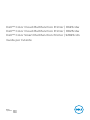 1
1
-
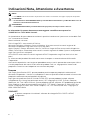 2
2
-
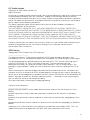 3
3
-
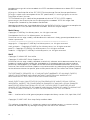 4
4
-
 5
5
-
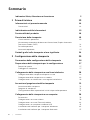 6
6
-
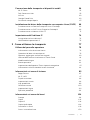 7
7
-
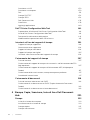 8
8
-
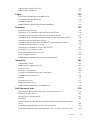 9
9
-
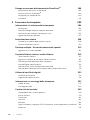 10
10
-
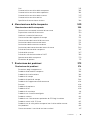 11
11
-
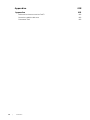 12
12
-
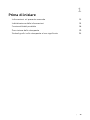 13
13
-
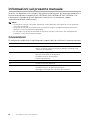 14
14
-
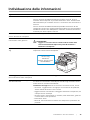 15
15
-
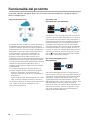 16
16
-
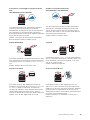 17
17
-
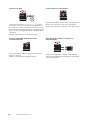 18
18
-
 19
19
-
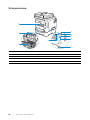 20
20
-
 21
21
-
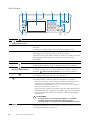 22
22
-
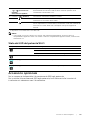 23
23
-
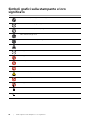 24
24
-
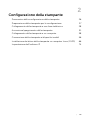 25
25
-
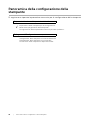 26
26
-
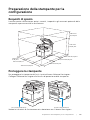 27
27
-
 28
28
-
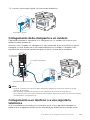 29
29
-
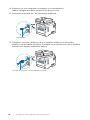 30
30
-
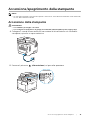 31
31
-
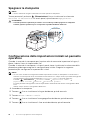 32
32
-
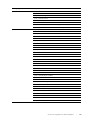 33
33
-
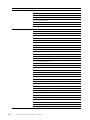 34
34
-
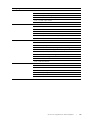 35
35
-
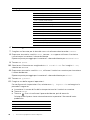 36
36
-
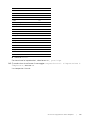 37
37
-
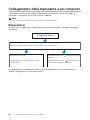 38
38
-
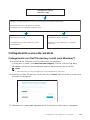 39
39
-
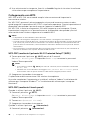 40
40
-
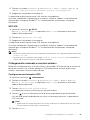 41
41
-
 42
42
-
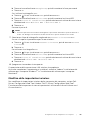 43
43
-
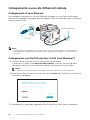 44
44
-
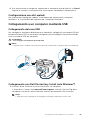 45
45
-
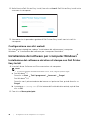 46
46
-
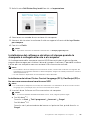 47
47
-
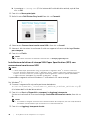 48
48
-
 49
49
-
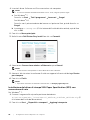 50
50
-
 51
51
-
 52
52
-
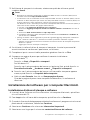 53
53
-
 54
54
-
 55
55
-
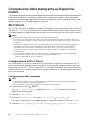 56
56
-
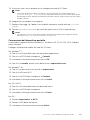 57
57
-
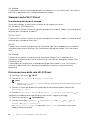 58
58
-
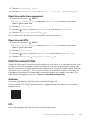 59
59
-
 60
60
-
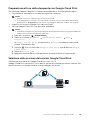 61
61
-
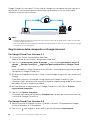 62
62
-
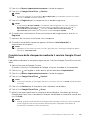 63
63
-
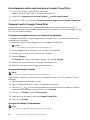 64
64
-
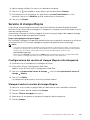 65
65
-
 66
66
-
 67
67
-
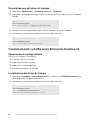 68
68
-
 69
69
-
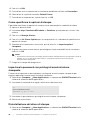 70
70
-
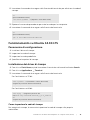 71
71
-
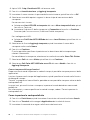 72
72
-
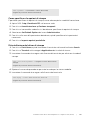 73
73
-
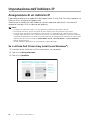 74
74
-
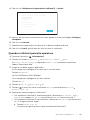 75
75
-
 76
76
-
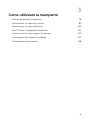 77
77
-
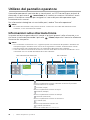 78
78
-
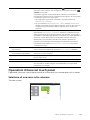 79
79
-
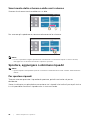 80
80
-
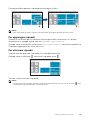 81
81
-
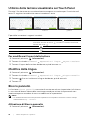 82
82
-
 83
83
-
 84
84
-
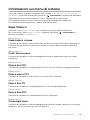 85
85
-
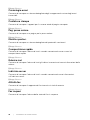 86
86
-
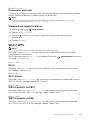 87
87
-
 88
88
-
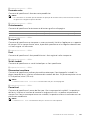 89
89
-
 90
90
-
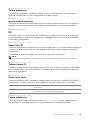 91
91
-
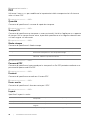 92
92
-
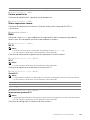 93
93
-
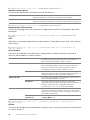 94
94
-
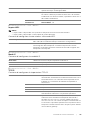 95
95
-
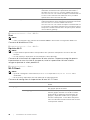 96
96
-
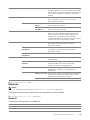 97
97
-
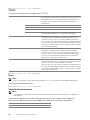 98
98
-
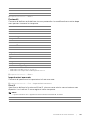 99
99
-
 100
100
-
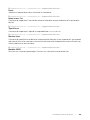 101
101
-
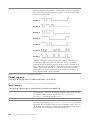 102
102
-
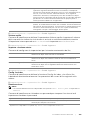 103
103
-
 104
104
-
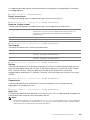 105
105
-
 106
106
-
 107
107
-
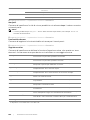 108
108
-
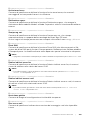 109
109
-
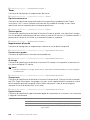 110
110
-
 111
111
-
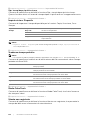 112
112
-
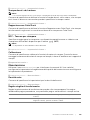 113
113
-
 114
114
-
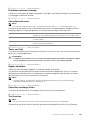 115
115
-
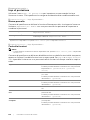 116
116
-
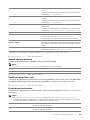 117
117
-
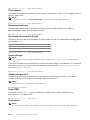 118
118
-
 119
119
-
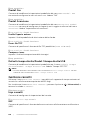 120
120
-
 121
121
-
 122
122
-
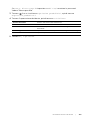 123
123
-
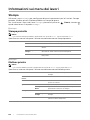 124
124
-
 125
125
-
 126
126
-
 127
127
-
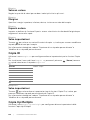 128
128
-
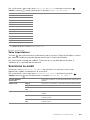 129
129
-
 130
130
-
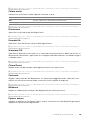 131
131
-
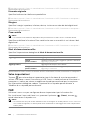 132
132
-
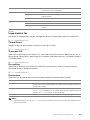 133
133
-
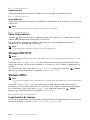 134
134
-
 135
135
-
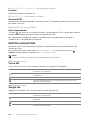 136
136
-
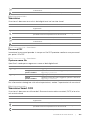 137
137
-
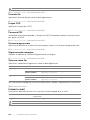 138
138
-
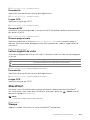 139
139
-
 140
140
-
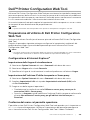 141
141
-
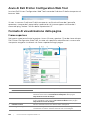 142
142
-
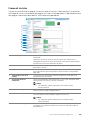 143
143
-
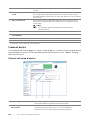 144
144
-
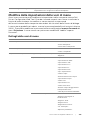 145
145
-
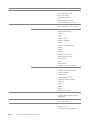 146
146
-
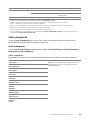 147
147
-
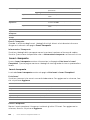 148
148
-
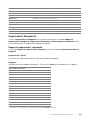 149
149
-
 150
150
-
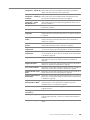 151
151
-
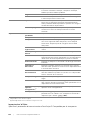 152
152
-
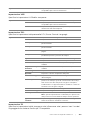 153
153
-
 154
154
-
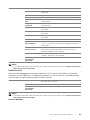 155
155
-
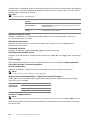 156
156
-
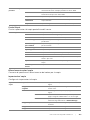 157
157
-
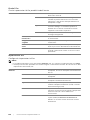 158
158
-
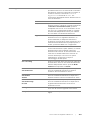 159
159
-
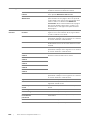 160
160
-
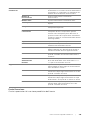 161
161
-
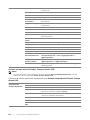 162
162
-
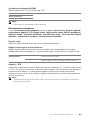 163
163
-
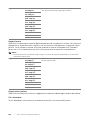 164
164
-
 165
165
-
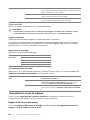 166
166
-
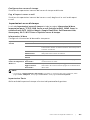 167
167
-
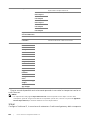 168
168
-
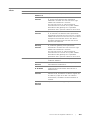 169
169
-
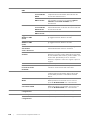 170
170
-
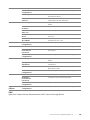 171
171
-
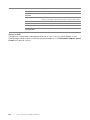 172
172
-
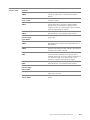 173
173
-
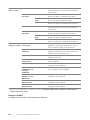 174
174
-
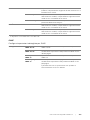 175
175
-
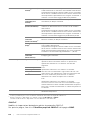 176
176
-
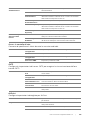 177
177
-
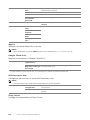 178
178
-
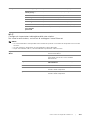 179
179
-
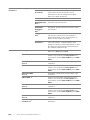 180
180
-
 181
181
-
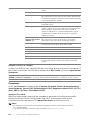 182
182
-
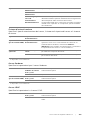 183
183
-
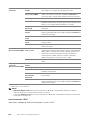 184
184
-
 185
185
-
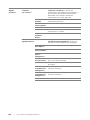 186
186
-
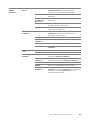 187
187
-
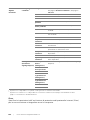 188
188
-
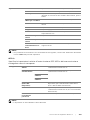 189
189
-
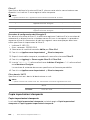 190
190
-
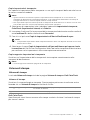 191
191
-
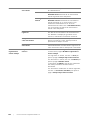 192
192
-
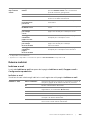 193
193
-
 194
194
-
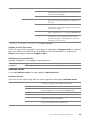 195
195
-
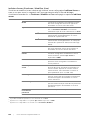 196
196
-
 197
197
-
 198
198
-
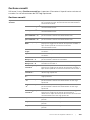 199
199
-
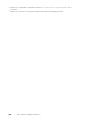 200
200
-
 201
201
-
 202
202
-
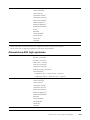 203
203
-
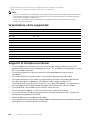 204
204
-
 205
205
-
 206
206
-
 207
207
-
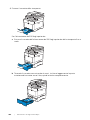 208
208
-
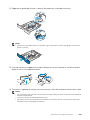 209
209
-
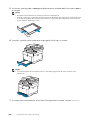 210
210
-
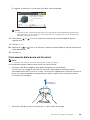 211
211
-
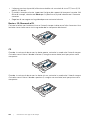 212
212
-
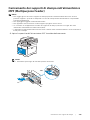 213
213
-
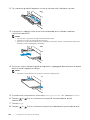 214
214
-
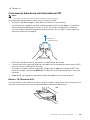 215
215
-
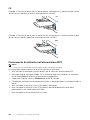 216
216
-
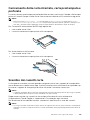 217
217
-
 218
218
-
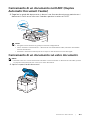 219
219
-
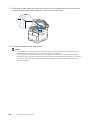 220
220
-
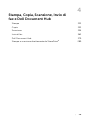 221
221
-
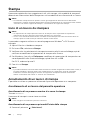 222
222
-
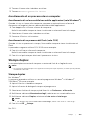 223
223
-
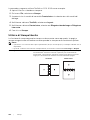 224
224
-
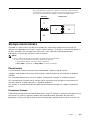 225
225
-
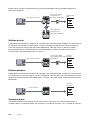 226
226
-
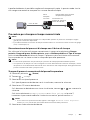 227
227
-
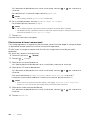 228
228
-
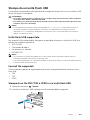 229
229
-
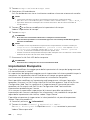 230
230
-
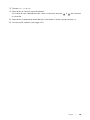 231
231
-
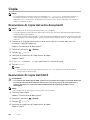 232
232
-
 233
233
-
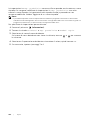 234
234
-
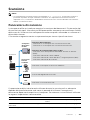 235
235
-
 236
236
-
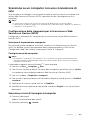 237
237
-
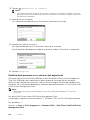 238
238
-
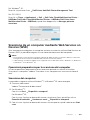 239
239
-
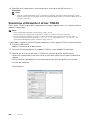 240
240
-
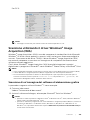 241
241
-
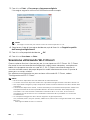 242
242
-
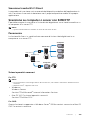 243
243
-
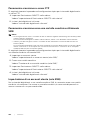 244
244
-
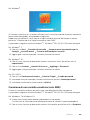 245
245
-
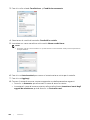 246
246
-
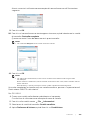 247
247
-
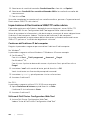 248
248
-
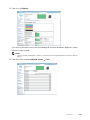 249
249
-
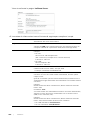 250
250
-
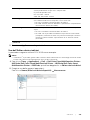 251
251
-
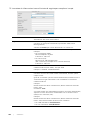 252
252
-
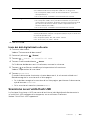 253
253
-
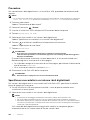 254
254
-
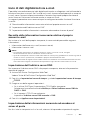 255
255
-
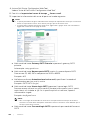 256
256
-
 257
257
-
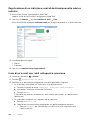 258
258
-
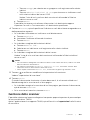 259
259
-
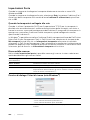 260
260
-
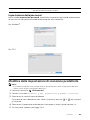 261
261
-
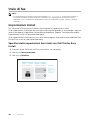 262
262
-
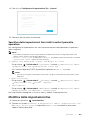 263
263
-
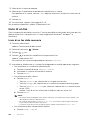 264
264
-
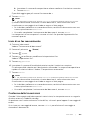 265
265
-
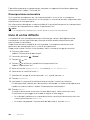 266
266
-
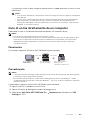 267
267
-
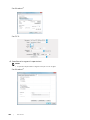 268
268
-
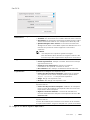 269
269
-
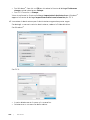 270
270
-
 271
271
-
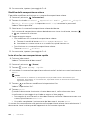 272
272
-
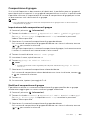 273
273
-
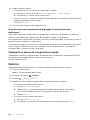 274
274
-
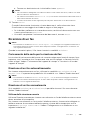 275
275
-
 276
276
-
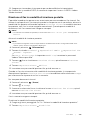 277
277
-
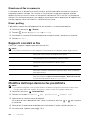 278
278
-
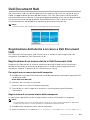 279
279
-
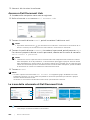 280
280
-
 281
281
-
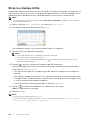 282
282
-
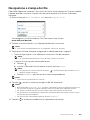 283
283
-
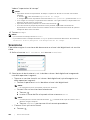 284
284
-
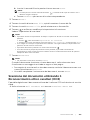 285
285
-
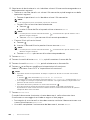 286
286
-
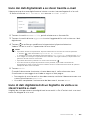 287
287
-
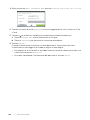 288
288
-
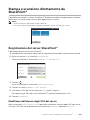 289
289
-
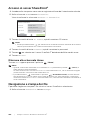 290
290
-
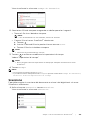 291
291
-
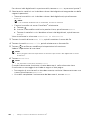 292
292
-
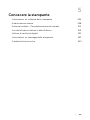 293
293
-
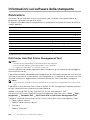 294
294
-
 295
295
-
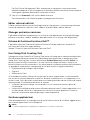 296
296
-
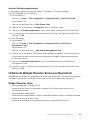 297
297
-
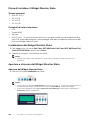 298
298
-
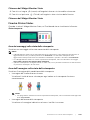 299
299
-
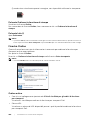 300
300
-
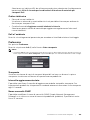 301
301
-
 302
302
-
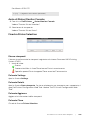 303
303
-
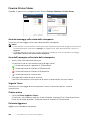 304
304
-
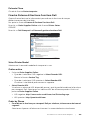 305
305
-
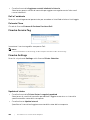 306
306
-
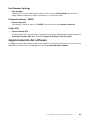 307
307
-
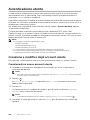 308
308
-
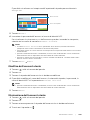 309
309
-
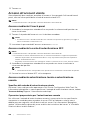 310
310
-
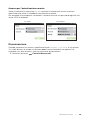 311
311
-
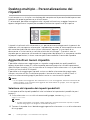 312
312
-
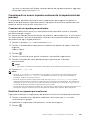 313
313
-
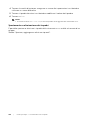 314
314
-
 315
315
-
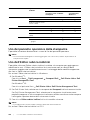 316
316
-
 317
317
-
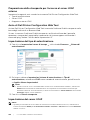 318
318
-
 319
319
-
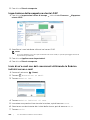 320
320
-
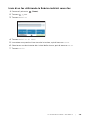 321
321
-
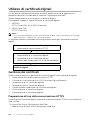 322
322
-
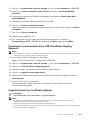 323
323
-
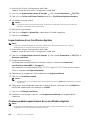 324
324
-
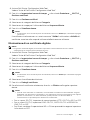 325
325
-
 326
326
-
 327
327
-
 328
328
-
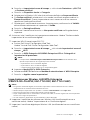 329
329
-
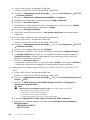 330
330
-
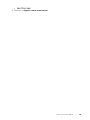 331
331
-
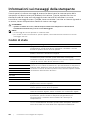 332
332
-
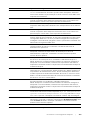 333
333
-
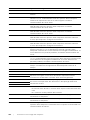 334
334
-
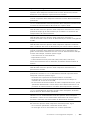 335
335
-
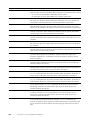 336
336
-
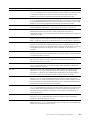 337
337
-
 338
338
-
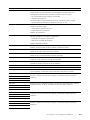 339
339
-
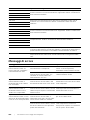 340
340
-
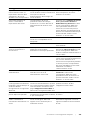 341
341
-
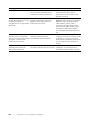 342
342
-
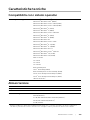 343
343
-
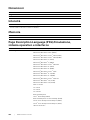 344
344
-
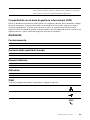 345
345
-
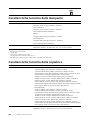 346
346
-
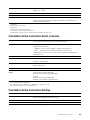 347
347
-
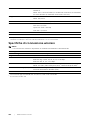 348
348
-
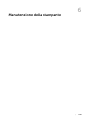 349
349
-
 350
350
-
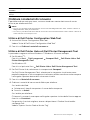 351
351
-
 352
352
-
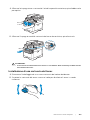 353
353
-
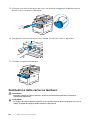 354
354
-
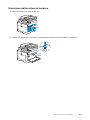 355
355
-
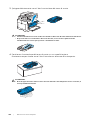 356
356
-
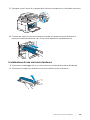 357
357
-
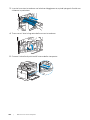 358
358
-
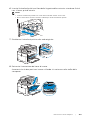 359
359
-
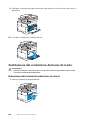 360
360
-
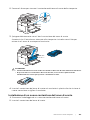 361
361
-
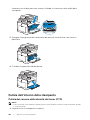 362
362
-
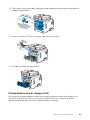 363
363
-
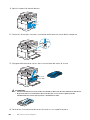 364
364
-
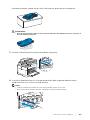 365
365
-
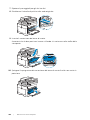 366
366
-
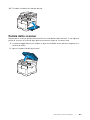 367
367
-
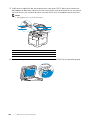 368
368
-
 369
369
-
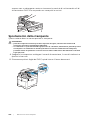 370
370
-
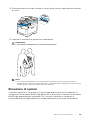 371
371
-
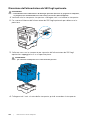 372
372
-
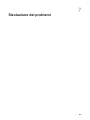 373
373
-
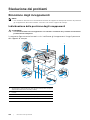 374
374
-
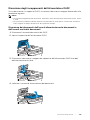 375
375
-
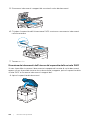 376
376
-
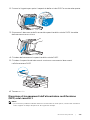 377
377
-
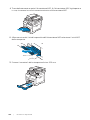 378
378
-
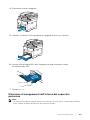 379
379
-
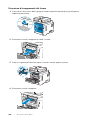 380
380
-
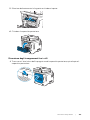 381
381
-
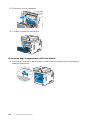 382
382
-
 383
383
-
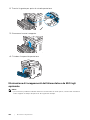 384
384
-
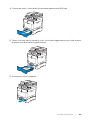 385
385
-
 386
386
-
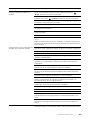 387
387
-
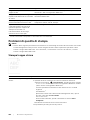 388
388
-
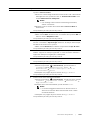 389
389
-
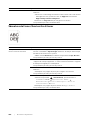 390
390
-
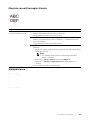 391
391
-
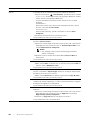 392
392
-
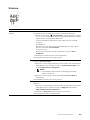 393
393
-
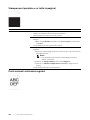 394
394
-
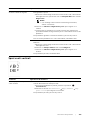 395
395
-
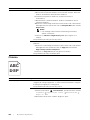 396
396
-
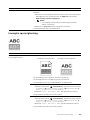 397
397
-
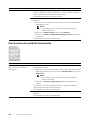 398
398
-
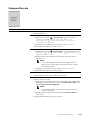 399
399
-
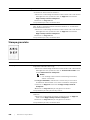 400
400
-
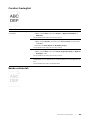 401
401
-
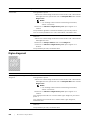 402
402
-
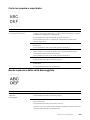 403
403
-
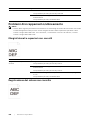 404
404
-
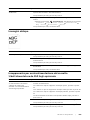 405
405
-
 406
406
-
 407
407
-
 408
408
-
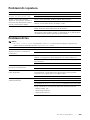 409
409
-
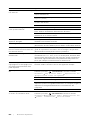 410
410
-
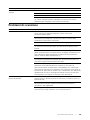 411
411
-
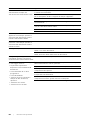 412
412
-
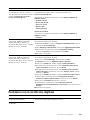 413
413
-
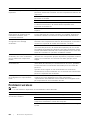 414
414
-
 415
415
-
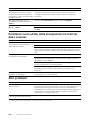 416
416
-
 417
417
-
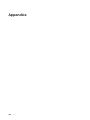 418
418
-
 419
419
Dell H625cdw Cloud MFP Laser Printer Guida utente
- Categoria
- Stampanti laser / LED
- Tipo
- Guida utente
- Questo manuale è adatto anche per
Documenti correlati
-
Dell C3765dnf Color Laser Printer Guida utente
-
Dell 5330dn Workgroup Mono Laser Printer Guida utente
-
Dell 2135cn Color Laser Printer Guida utente
-
Dell C3760dn Color Laser Printer Guida utente
-
Dell C3760n Color Laser Printer Guida utente
-
Dell C1765NFW MFP Laser Printer Guida utente
-
Dell C1765NF MFP Laser Printer Guida utente
-
Dell C2665dnf Color Laser Printer Guida utente
-
Dell E525w Color Multifunction Printer Guida utente
-
Dell E310dw Printer Guida utente